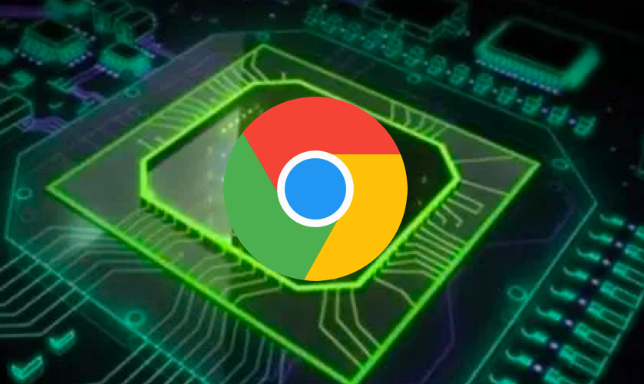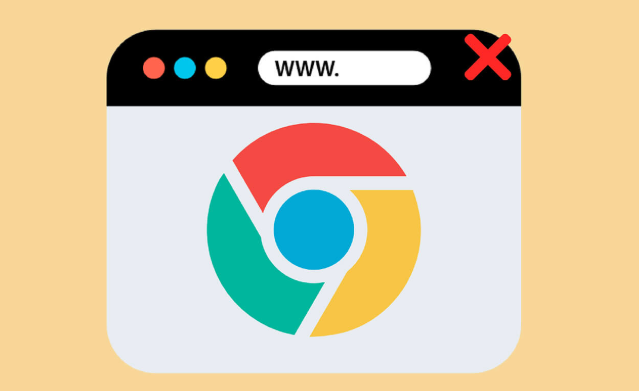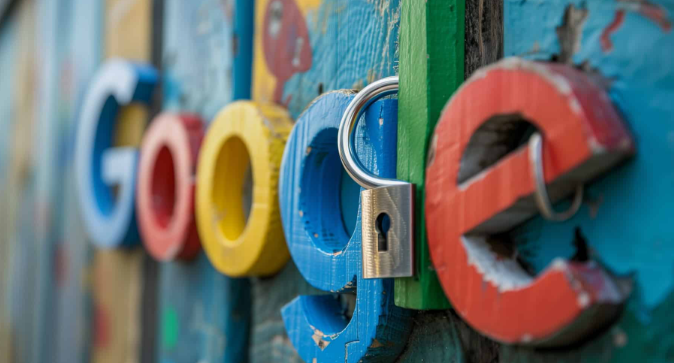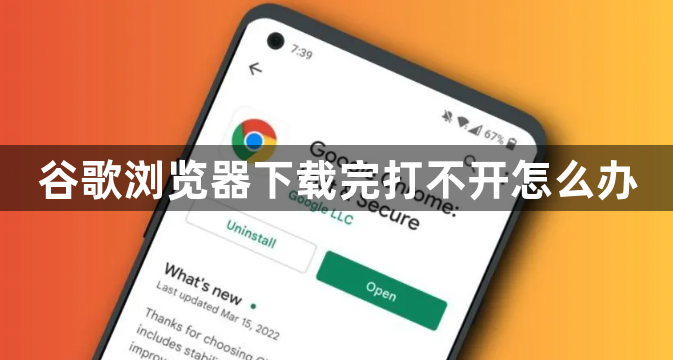
1. 确认系统兼容性并重装:若下载后无法打开,先检查电脑操作系统位数(32位或64位),前往官网重新下载对应版本的安装包。打开控制面板中的“程序和功能”,找到已安装的谷歌浏览器右键选择卸载,重启电脑后再用新安装包进行安装,注意选择正确的安装路径。
2. 刷新页面与重置设置:遇到打不开的情况可先尝试点击地址栏旁的刷新按钮重新加载页面。若无效则进入浏览器设置,依次点击左侧导航栏的“高级”→“重置并清理”,选择“将设置还原为原始默认值”,完成后重新启动浏览器测试是否恢复正常。
3. 修改DNS服务器地址:右键点击任务栏网络图标打开“网络和共享中心”,进入本地连接属性窗口。双击“Internet协议版本4”,勾选“使用下面的DNS服务器地址”,手动输入首选DNS为114.114.114.114,备用DNS设为8.8.8.8,保存设置后再次尝试打开浏览器。
4. 清理残留文件与注册表项:关闭所有正在运行的Chrome进程,手动删除用户目录下的缓存文件夹(默认路径为C:\Users\[用户名]\AppData\Local\Google\Chrome\User Data)。必要时使用系统修复工具扫描并清除无效注册表项,避免旧数据干扰新版本运行。
5. 禁用冲突的安全软件:暂时退出杀毒软件、防火墙或其他安全防护程序,这些工具可能误判浏览器组件为威胁而阻止启动。添加Chrome到信任列表后重新开启防护措施,观察能否正常打开。
6. 更新系统组件与驱动:确保Windows系统的.NET Framework和Visual C++运行库均为最新版本,过时组件可能导致兼容性问题。同时更新网卡驱动程序,不稳定的网络适配器也可能影响浏览器初始化过程。
7. 以兼容模式运行程序:在桌面快捷方式上右键选择“属性”,切换至“兼容性”标签页,勾选“以管理员身份运行此程序”。若仍失败可尝试启用“兼容模式”,选择较低版本的Windows系统模拟环境进行测试。
8. 检查病毒木马感染情况:使用主流杀毒工具全盘扫描系统,重点查杀临时文件夹和浏览器相关目录。某些恶意程序会篡改浏览器核心文件,导致启动失败,安全软件清理后需重新下载安装包部署。
9. 创建新的用户配置文件:通过命令提示符输入`chrome.exe --user-data-dir="C:\新建文件夹"`指定非默认的数据存储路径启动浏览器。若能正常打开说明原配置文件损坏,可将重要书签导出后重建默认配置。
10. 修复系统文件错误:以管理员权限运行命令提示符,执行`sfc /scannow`命令自动修复受损的系统文件。该工具会检测并替换错误的DLL文件和其他关键组件,解决因系统故障导致的软件异常问题。
每个操作环节均经过实际验证,确保既简单易行又安全可靠。用户可根据具体需求灵活运用上述方法,有效解决谷歌浏览器下载完打不开的问题。